Apa itu file PPS? Bagaimana cara mengubah PPS ke PDF di Windows 11/10?
Pada artikel ini, kita akan membahas apa itu file PPS(what is a PPS file) dan bagaimana Anda dapat mengonversi file PPS ke(convert a PPS file to a PDF ) format dokumen PDF di Windows 11/10 Anda. PPS adalah file presentasi asli Microsoft PowerPoint . Mari kita bahas format file ini secara detail!
Apa itu file PPS?
PPS yang merupakan singkatan dari PowerPoint Slide Show adalah format file yang menyimpan presentasi PowerPoint dalam format slideshow. Ini terutama merupakan format file yang awalnya digunakan dalam versi Microsoft PowerPoint 97-2003 . Versi PPS yang lebih baru adalah PPSX yang digunakan dalam versi Microsoft PowerPoint terbaru. File (PPSX)PPS dan PPSX digunakan untuk langsung membuka presentasi dalam mode slideshow. File PPS(PPS) sangat berguna untuk dosen, guru, dan pembicara karena langsung membuka presentasi dalam mode slideshow.
Sekarang, jika Anda memiliki file PPS dan ingin mengubahnya menjadi dokumen PDF , bagaimana melakukannya? Di sini, kami akan menunjukkan kepada Anda berbagai cara untuk mengonversi PPS ke PDF di PC Windows 11/10 Anda.
Bagaimana cara mengubah PPS ke PDF di Windows 11/10 ?
Berikut adalah metode untuk mengonversi PPS ke PDF di Windows 11/10 :
- Konversi PPS(Convert PPS) ke PDF menggunakan Microsoft Powerpoint .
- Gunakan perangkat lunak LibreOffice untuk mengonversi PPS ke PDF .
- Gunakan layanan online gratis untuk mengonversi PPS ke PDF .
Sekarang mari kita uraikan metode-metode ini!
1] Konversi PPS(Convert PPS) ke PDF menggunakan Microsoft Powerpoint
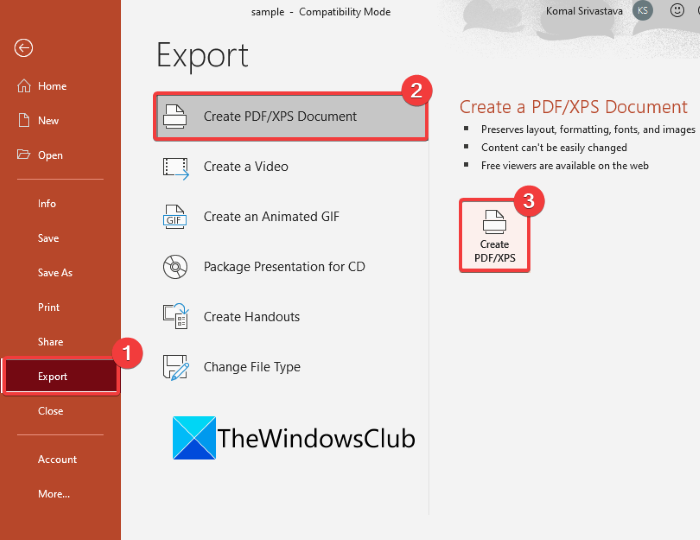
Anda dapat mengonversi file PPS ke dokumen PDF menggunakan aplikasi Microsoft Powerpoint . Seperti yang kami sebutkan sebelumnya, PPS adalah salah satu format file asli Powerpoint . Anda dapat membuat, mengedit, dan mengonversi file PPS di (PPS)PowerPoint . Berikut adalah langkah-langkah utama untuk melakukannya:
- Luncurkan Microsoft PowerPoint.
- Impor file PPS.
- Aktifkan mode pengeditan.
- Edit file PPS, jika perlu.
- Buka File > Ekspor.
- Klik(Click) pada opsi Create PDF/XPS Document .
- Atur simpan sebagai format ke PDF.
- Berikan(Provide) lokasi folder keluaran dan nama file dan tekan tombol Simpan(Save) .
Cukup(Simply) luncurkan aplikasi Microsoft PowerPoint . Setelah itu, gunakan opsi File > Open untuk menelusuri dan mengimpor file PPS . Anda akan melihat opsi Aktifkan Pengeditan di bagian atas; cukup tekan opsi ini untuk membuka file PPS dalam mode pengeditan.
Sekarang, jika mau, Anda dapat mengedit konten file PPS menggunakan alat desain presentasi yang tersedia. Anda dapat menambahkan lebih banyak slide, menghapus konten yang ada, mengubah pemformatan, menambahkan file media, dan melakukan lebih banyak lagi. Lewati langkah ini jika Anda tidak ingin mengedit file PPS sumber .
Selanjutnya, buka menu File dan klik opsi Ekspor(Export) . Anda akan melihat opsi Create PDF/XPS Documentketuk di atasnya dan kemudian klik tombol Create PDF/XPS . Kotak dialog Terbitkan sebagai PDF atau XPS(Publish as PDF or XPS) akan terbuka. Di sini, pastikan save as type diatur ke PDF . Kemudian, pilih lokasi file dan masukkan nama file PDF dan terakhir tekan tombol Simpan(Save) untuk mengonversi PPS ke PDF.
Demikian pula, Anda dapat mengonversi PPS ke format file lain seperti PPT , PPTX , ODP , GIF Animasi(Animated GIF) , dll.
Baca(Read) : Cara membuka file DMG di Windows(How to open DMG files in Windows) .
2] Gunakan(Use) perangkat lunak LibreOffice untuk mengonversi PPS ke PDF
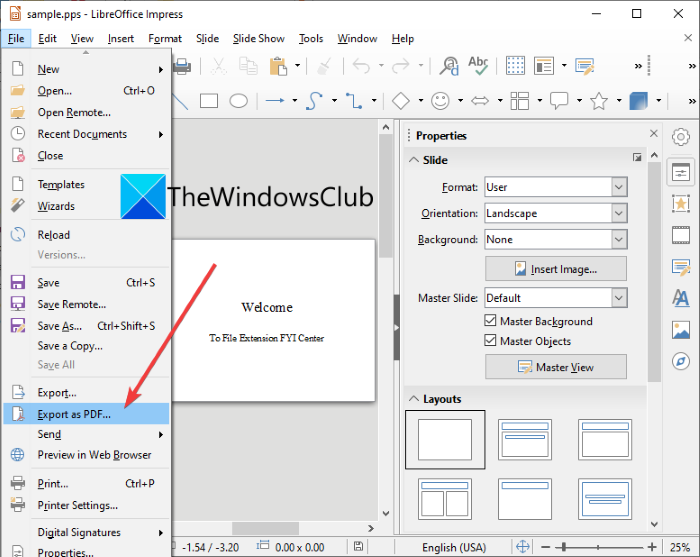
Anda juga dapat menggunakan perangkat lunak pihak ketiga yang memungkinkan Anda mengonversi PPS ke PDF . Di sini, kita akan menggunakan LibreOffice untuk mengonversi PPS ke PDF .
LibreOffice adalah office suite gratis dan open-source untuk Windows 11/10 dan sistem operasi lainnya. Ini menyediakan aplikasi LibreOffice Impress yang pada dasarnya digunakan untuk mendesain presentasi. Dengan menggunakannya, Anda juga dapat mengonversi PPS ke PDF . Yuk simak caranya!
Bagaimana mengkonversi PPS ke PDF di LibreOffice pada Windows 11/10
Berikut adalah langkah-langkah dasar untuk mengonversi PPS ke PDF di perangkat lunak LibreOffice :
- Unduh dan instal LibreOffice.
- Luncurkan aplikasi LibreOffice Impress-nya.
- Impor file PPS.
- Keluar dari mode tayangan slide dan buka file dalam mode pengeditan.
- Buka File > Ekspor sebagai opsi PDF.
- Sesuaikan(Customize) pengaturan output dan klik opsi Simpan(Save) untuk memulai konversi.
Pertama, unduh dan instal LibreOffice di PC Windows 11/10 Anda. Kemudian, luncurkan aplikasi presentasinya yang disebut LibreOffice Impress .
Sekarang, telusuri dan impor file PPS menggunakan opsi File > Open . File PPS akan langsung menjalankan slideshow presentasi. Anda harus keluar dari mode slideshow. Untuk itu, klik kanan pada slideshow lalu klik opsi Edit Presentation dari menu konteks.
Presentasi PPS akan terbuka dalam mode pengeditan. Anda sekarang perlu mengonversi PPS ke PDF . Cukup(Just) buka menu File -nya dan klik opsi (File)Ekspor sebagai PDF( Export as PDF) .
Jendela dialog Opsi PDF(PDF Options) akan terbuka dari mana Anda dapat mengonfigurasi opsi keluaran termasuk opsi kompresi gambar, tanda dengan tanda air, tampilan awal, tanda tangan digital, opsi keamanan (mengatur kata sandi dan izin PDF ), dan banyak lagi. (PDF)Setelah selesai mengatur opsi ini, tekan opsi Ekspor(Export) . Terakhir, berikan nama file keluaran dan lokasi dan klik tombol Simpan(Save) untuk mengonversi PPS ke PDF .
3] Gunakan(Use) layanan online untuk mengonversi PPS ke PDF
Jika Anda lebih suka menggunakan layanan web untuk melakukan tugas, Anda dapat mengonversi PPS ke PDF menggunakan alat online. Untuk lebih membantu Anda, berikut adalah beberapa situs web yang lebih baik yang memungkinkan Anda melakukan konversi PPS ke PDF :
- AnyConv
- online2pdf.com
- online-convert.com
- ilovepdf.com
1] AnyConv
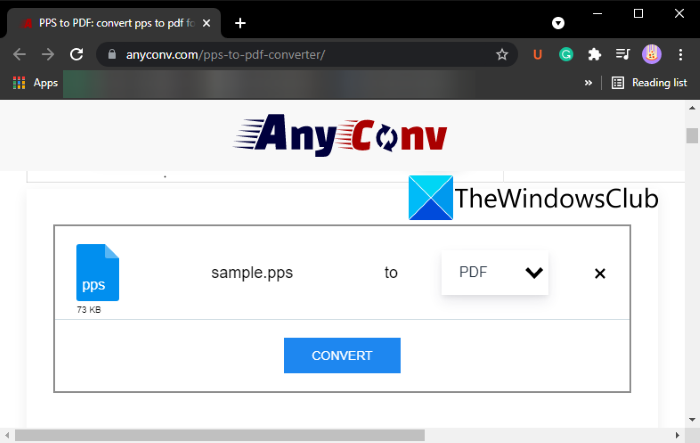
AnyConv adalah pengonversi file online gratis yang dapat digunakan untuk mengonversi PPS ke PDF . Cukup(Simply) telusuri dan impor file PPS dari PC Anda menggunakan opsi Pilih File(Choose File) . Kemudian, pastikan format output diatur ke PDF dan klik opsi Convert untuk memulai konversi. Ketika konversi selesai, Anda dapat mengunduh PDF yang dihasilkan ke PC atau perangkat lain.
Dengan menggunakan layanan web ini, Anda juga dapat mengonversi jenis file lain termasuk gambar, video, audio, eBook, dan lainnya.
2] online2pdf.com
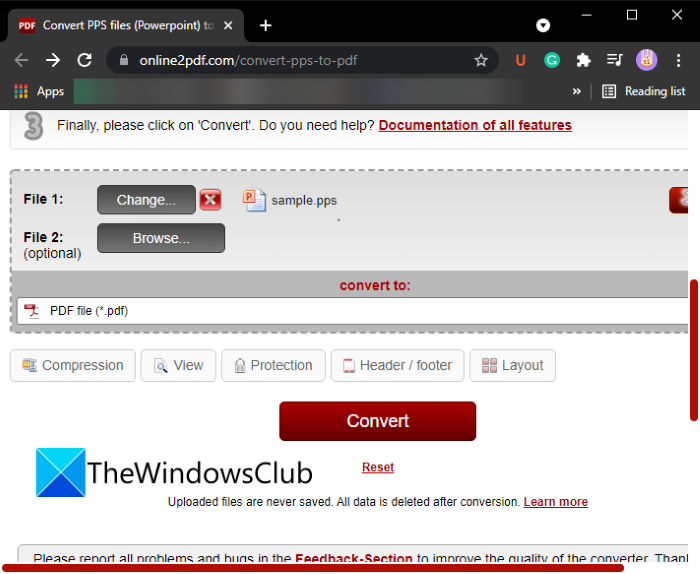
online2pdf.com adalah layanan online gratis untuk mengonversi file termasuk dokumen PPS ke PDF . Dengan menggunakannya, Anda dapat mengonversi lebih dari satu file PPS ke dokumen (PPS)PDF sekaligus.
Buka situs web ini(this website) di browser web dan kemudian klik tombol Pilih(Select) file untuk menelusuri dan mengimpor satu atau lebih file PPS dari PC Anda.
Setelah itu, buka bagian Preferensi(Preferences) dan konfigurasikan opsi PDF keluaran seperti kompresi, opsi tampilan, opsi keamanan, tata letak,(compression, view options, security options, layout,) dan opsi header dan footer(header and footer) . Atur opsi ini sesuai kebutuhan Anda dan kemudian tekan tombol Convert . Ini akan memproses file PPS(PPS) yang diunggah dan mengonversi semuanya ke PDF dalam beberapa waktu. PDF(PDFs) keluaran akan langsung diunduh.
Anda juga dapat menggunakan alat online ini untuk mengonversi gambar, Word , Excel , dan presentasi PowerPoint lainnya ke dokumen PDF . Ini memungkinkan Anda melakukan konversi file batch ke PDF .
3] online-convert.com
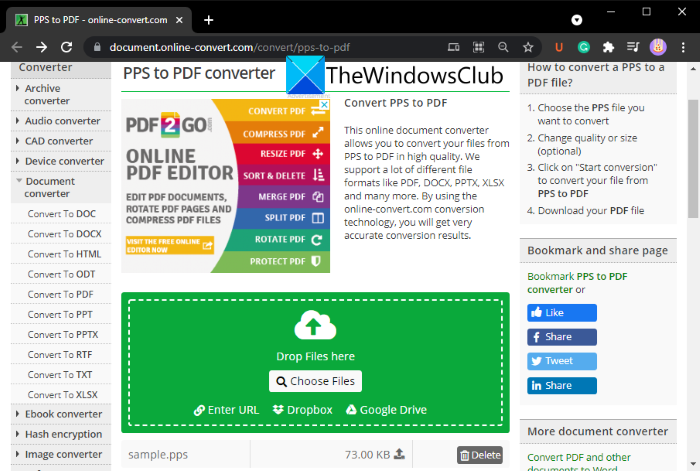
online-convert.com adalah layanan web lain yang memungkinkan Anda mengonversi PPS ke PDF . Ini memungkinkan Anda mengonversi file PPS ke format (PPS)PDF .
Anda dapat menelusuri dan mengimpor file PPS sumber ke sana dengan mengklik tombol Pilih File( Choose Files ) . Ini juga memungkinkan Anda mengimpor presentasi slideshow PPS dari (PPS)URL, Dropbox, dan Google Drive . Setelah itu, Anda dapat memulai proses konversi PPS ke PDF dengan mengetuk tombol Mulai Konversi(Start Conversion) .
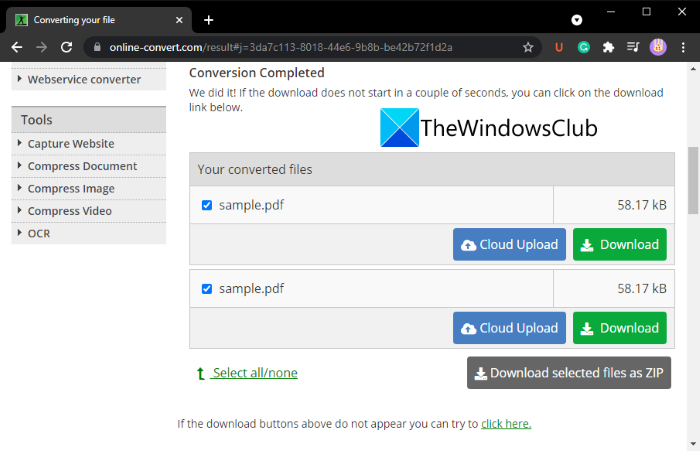
Setelah proses selesai, Anda dapat mengunduh PDF keluaran atau langsung mengunggahnya ke Dropbox atau Google Drive . Anda juga dapat mengunduh semua file PDF(PDF) yang dikonversi sekaligus dalam folder ZIP .
4] ilovepdf.com
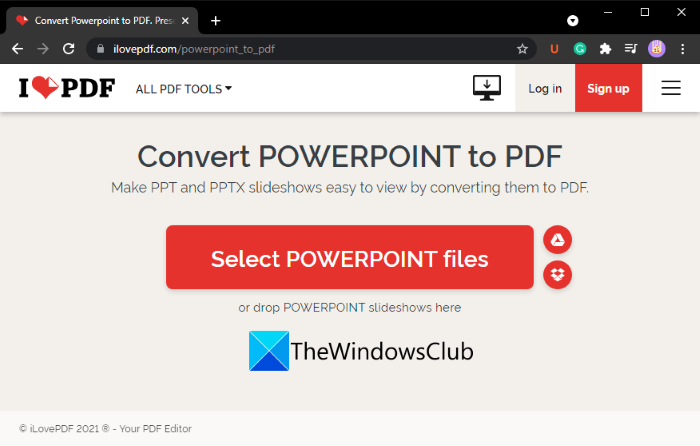
ilovepdf.com adalah layanan online populer yang menyediakan seperangkat alat pengeditan PDF . Salah satu dari banyak alatnya mencakup konversi PPS dan presentasi PowerPoint lainnya ke dokumen PDF . Anda dapat mengonversi file PPS ke PDF secara massal melalui layanan web ini.
Untuk melakukan konversi, buka halaman Konversi POWERPOINT ke PDF(Convert POWERPOINT to PDF) ilovepdf.com dan klik tombol Pilih file POWERPOINT( Select POWERPOINT files) untuk mengunggah file sumber PPS ke sana. Anda juga dapat mengunggah file PPS(PPS) input dari Dropbox dan Google Drive .
Sekarang, di halaman berikutnya, klik tombol Convert to PDF untuk memulai konversi. File yang dihasilkan akan diunduh ke komputer atau perangkat Anda. Jika mau, Anda dapat menyimpan hasilnya ke Google Drive atau Dropbox , atau membagikan tautan URL -nya.(URL)
Program apa yang membuka file PPS?
File PPS(PPS) dapat dibuka dan dilihat di Microsoft PowerPoint . Sebagai alternatif, Anda dapat menggunakan beberapa perangkat lunak pihak ketiga gratis untuk membuka file PPS . Beberapa program gratis yang memungkinkan Anda membuka file PPS adalah (PPS)LibreOffice , WPS Office , dan OpenOffice .
Bagaimana cara membuat PPS?
File PPS(PPS) sebagian besar dibuat dengan aplikasi Microsoft PowerPoint . Cukup(Simply) rancang presentasi biasa dengan konten Anda termasuk teks, media, ikon, dll., lalu klik opsi File > Save sebagai. Saat menyimpan presentasi, pilih format output sebagai PPS .
Anda juga dapat membuat file PPS dengan LibreOffice .
Apa perbedaan antara PPT dan PPS ?
Baik PPT dan PPS adalah format file PowerPoint . Perbedaan antara kedua format tersebut adalah bahwa PPT terbuka dalam mode pengeditan, sedangkan file PPS langsung terbuka dalam mode tayangan slide untuk memberikan presentasi.
Bagaimana cara menyimpan PowerPoint sebagai file PPS ?
Anda dapat menyimpan presentasi PowerPoint sebagai file (PowerPoint)PPS menggunakan opsi File > Save as. Anda hanya perlu mengklik opsi Save as dan kemudian mengatur format output sebagai PowerPoint Show (.pps atau .ppsx ).
Itu dia!
Sekarang baca: (Now read: )Cara mengonversi OneNote ke Word atau PDF di Windows 10(How to convert OneNote to Word or PDF in Windows 10)
Related posts
Cara Mengkonversi DWG ke PDF di Windows 11/10
Cara Menggabungkan File PDF di Windows 11/10
Apa itu Windows.edb file di Windows 10
Apa itu PLS file? Bagaimana cara membuat PLS file di Windows 11/10?
Cara membuka atau mengekstrak .tar.gz, .tgz atau .gz. File di Windows 10
Cara membuat File or Folder Hidden atau Read hanya di Windows 10
Cara mengganti nama Files or Folders di Windows 10
Cara mengembalikan versi Files and Folders sebelumnya di Windows 11/10
Buka file .hlp dengan WinHlp32.exe pada Windows 10; Convert HLP ke CHM
Apa itu FIT file? Bagaimana cara melihat dan mengubahnya di Windows 10?
Best Universal File Viewer software Gratis untuk Windows 10
Cara Defragmment Hard Drive Menggunakan Batch file di Windows 11/10
Bagaimana cara membuka SRT Files di Windows 11/10?
Cara Membuat, View, dan Edit GEDCOM file di Windows 11/10
Cara mengedit atau menambahkan Metadata ke Photos & Video file di Windows 10
Cara mematikan OneDrive Shared Files Notifications pada Windows 10
Duplicate File Finder and Remover software gratis untuk Windows 10
Cara Mengonversi IMG file ke ISO di Windows 10
Cara Memperbaiki Kesalahan File Missing DLL pada PC Windows 11/10
Cara Meluncurkan Banyak Program Dengan Satu Pintasan Di Windows 10
